有时候由于工作需要,常在PPT中应用个性化模板,那么在PPT中如何新建自定义PPT主题呢?我们一起来看看吧!首先打开PPT演示文稿,创建四张空白文档(连按四下enter键),点击工作栏【视图......
2022-05-05 183 自定义PPT主题
我们通过一个实例为大家讲解PPT的基础知识,今天我们就利用前面所学的内容,用PPT 2013来制作结尾幻灯片应简洁明了,具体操作步骤如下。
1、创建空白幻灯片。创建新幻灯片,选中并单击鼠标右键,在快捷菜单中选择“版式>空白”选项,如图1所示。
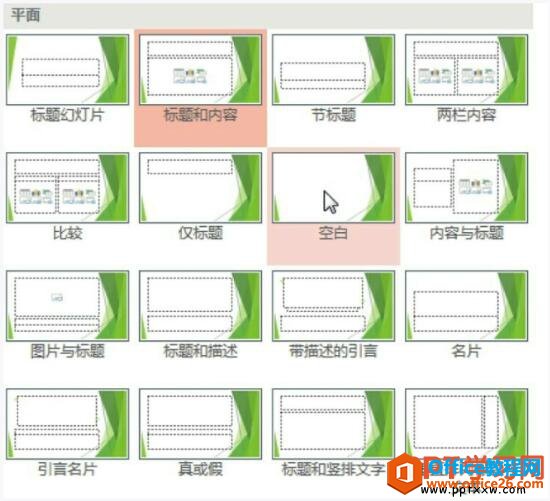
图1
2、插入图片。切换至“插入”选项卡,单击“图像”选项组中“图片”按钮,如图2所示。
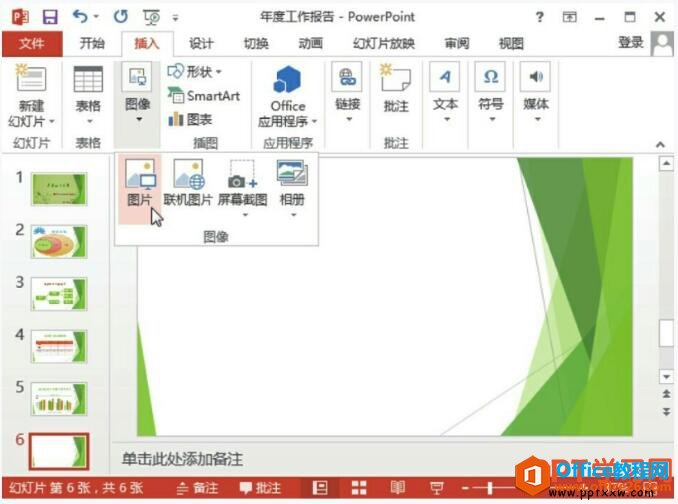
图2
3、选择图片。弹出“插入图片”对话框,选择图片,然后单击“插入”按钮,在幻灯片中插入图片,并将图片调整至整个幻灯片,如图3所示。
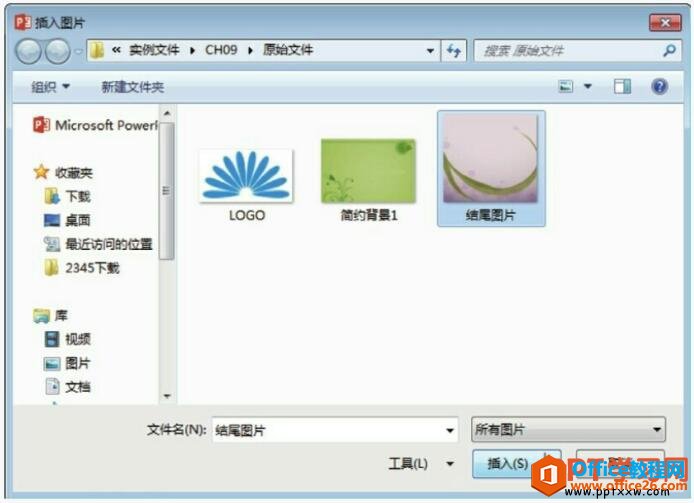
图3
4、插入横卷形状。单击“插图”选项组中“形状”下三角按钮,在列表中选择“横卷形”形状,在幻灯片中画该形状,并调整大小,如图4所示。
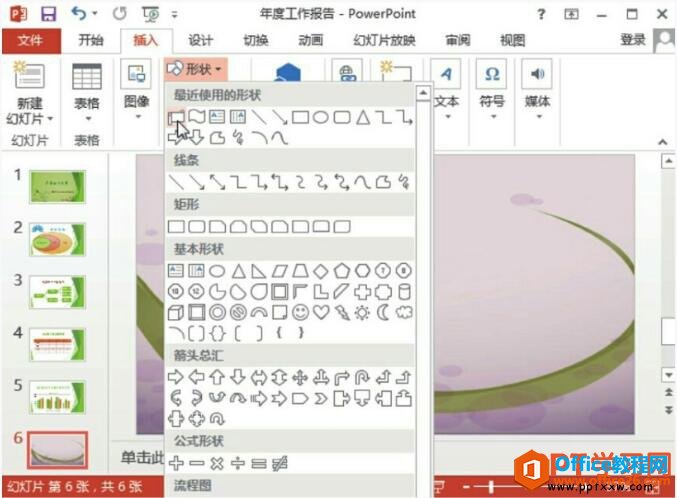
图4
5、输入文字。然后添加横排文本框,并输入相关文字,设置文字的格式,如图5所示。
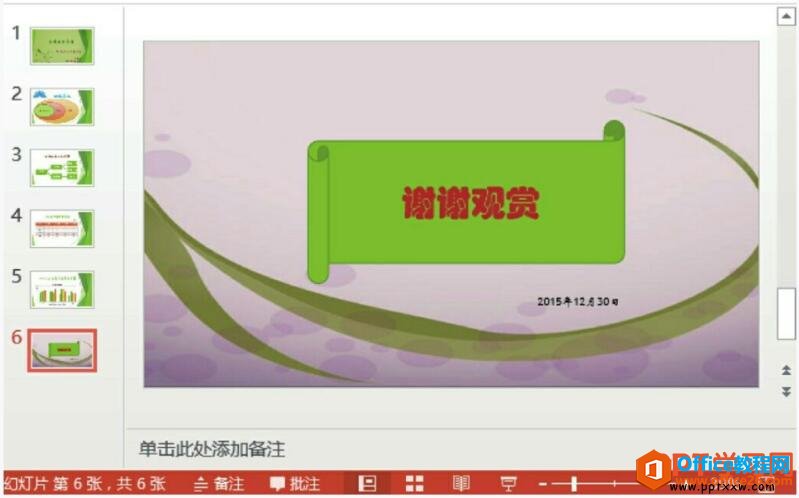
图5
在制作ppt2013结尾幻灯片的时候,我们利用到了前面所学的插入图片、文字、设置图片的样式等效果,这节课我们把前面的ppt教程进行了总结。
标签: PPT制作结尾幻灯片
相关文章

有时候由于工作需要,常在PPT中应用个性化模板,那么在PPT中如何新建自定义PPT主题呢?我们一起来看看吧!首先打开PPT演示文稿,创建四张空白文档(连按四下enter键),点击工作栏【视图......
2022-05-05 183 自定义PPT主题

我们有时候在使用PPT过程中需要在PPT中批量插入图片三种方法,你知道怎样在PPT中批量插入图片吗?今天小编就教一下大家在PPT中批量插入图片三种方法。一、把多张图片批量插入到一张幻灯......
2022-05-05 355 PPT批量插入图片

如何在PPT中绘制倒金字塔的逻辑表达效果老规矩,方法看看效果。是一个倒金字塔逻辑思路表达,表达经过层层筛选总结,最后合作得以实现的表达。这种有立体的环形的金字塔怎么绘制呢?......
2022-05-05 491 PPT绘制倒金字塔效果

用PPT演示文稿的操作中,我们会根据需要进行背景设置,如果想使用电脑上的图片,例如团队照片、网上下载的图片,我们该怎么操作呢?第一步,在页面空白处,点击右键,点击【设置背景......
2022-05-05 261 PPT背景